
イントラネットを通過した後、一般的にイントラネット内のマシンにアクセスするとき、Ubuntu の次のコマンドは次のとおりです。
ssh name@Alibaba Cloud -p 6000 にアクセスできます (-p はポート番号を表します)。同様に、次の図に示すように、対応するポート番号を Windows のパテを使用して変更してイントラネットにアクセスできます。
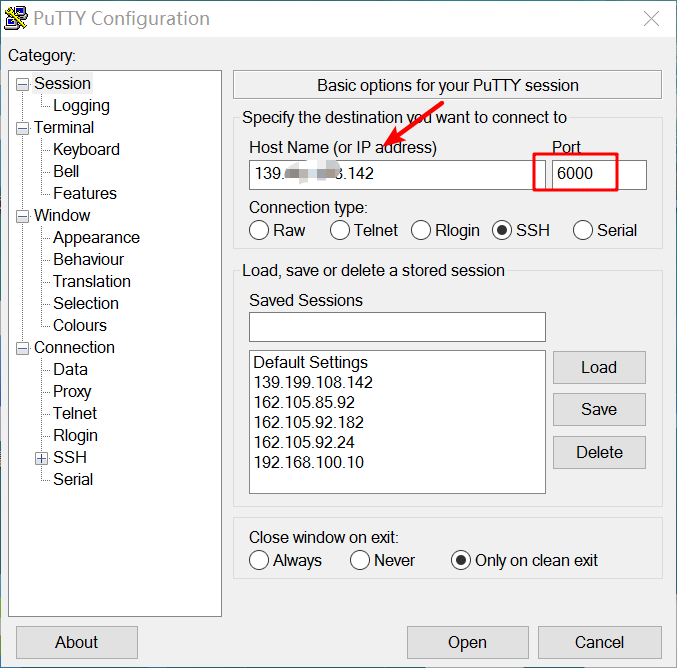
ssh -L 8888:localhost:8888 name@ip -p 6000、最初の 8888 はローカル ポート、最後の 8888 はサーバー上のポート、および -p の後のポートはイントラネット ペネトレーション ポートに使用されます。 Windows の下で Putty を使用するには、次の構成が必要です:
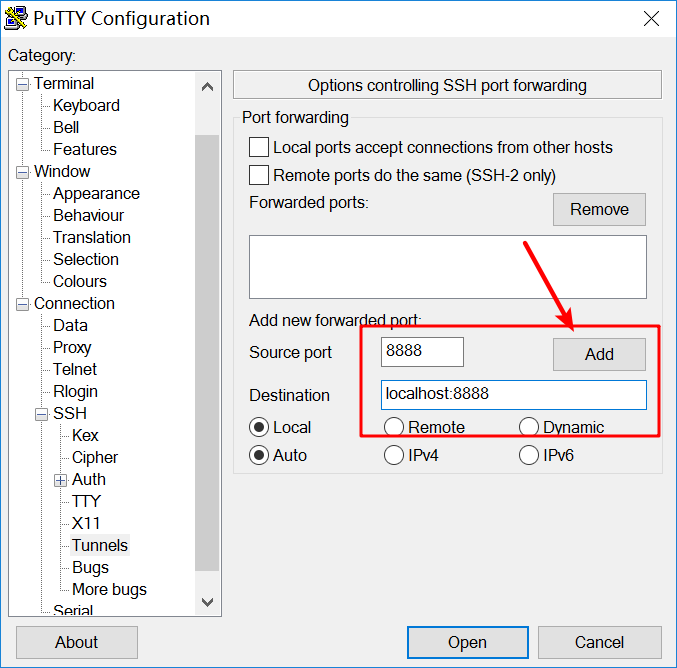
jupyter Notebook によって割り当てられたポートが 8889 であることがわかりました。これは、以下に示すように、非常に恥ずかしいことです。
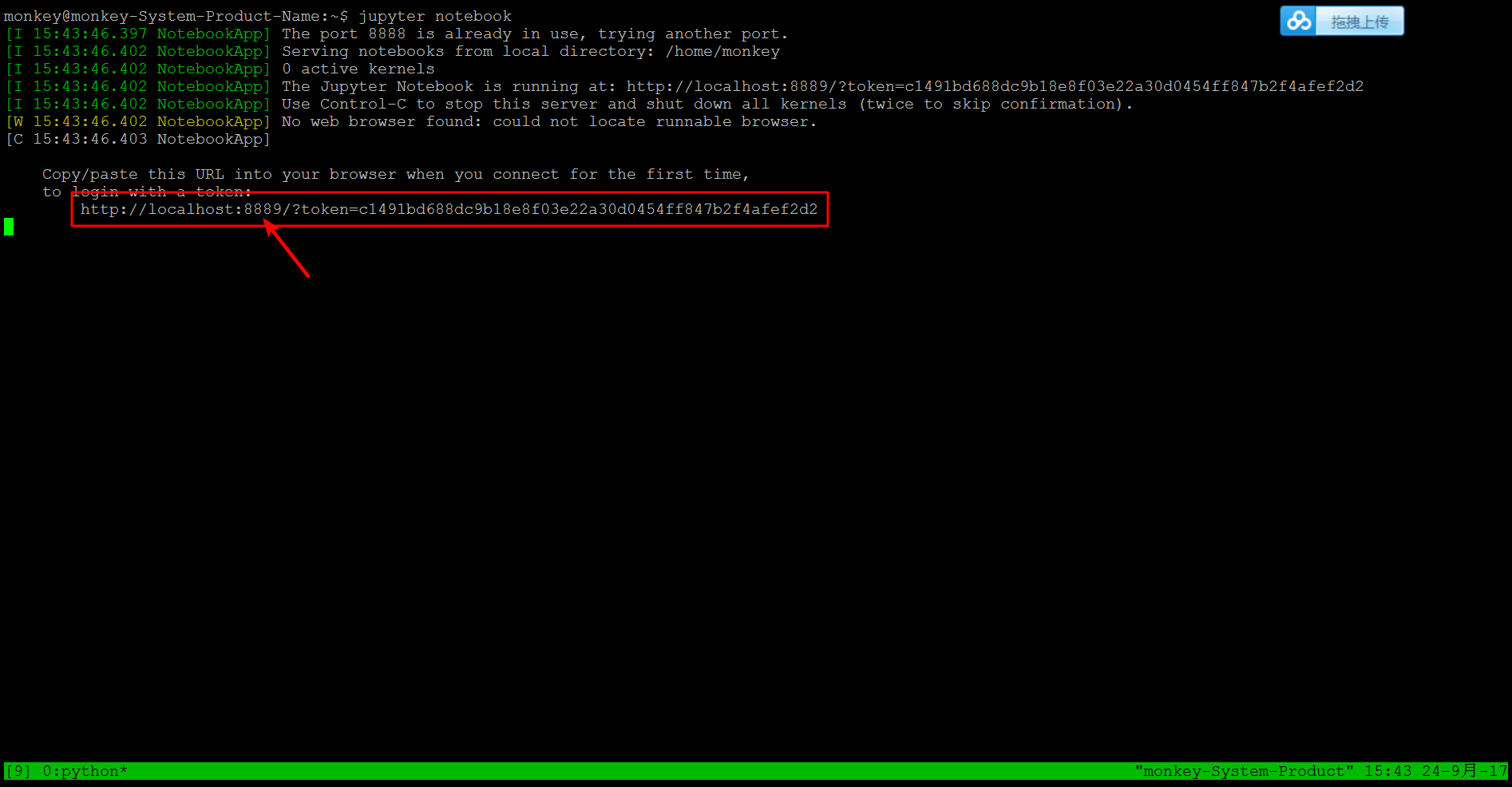
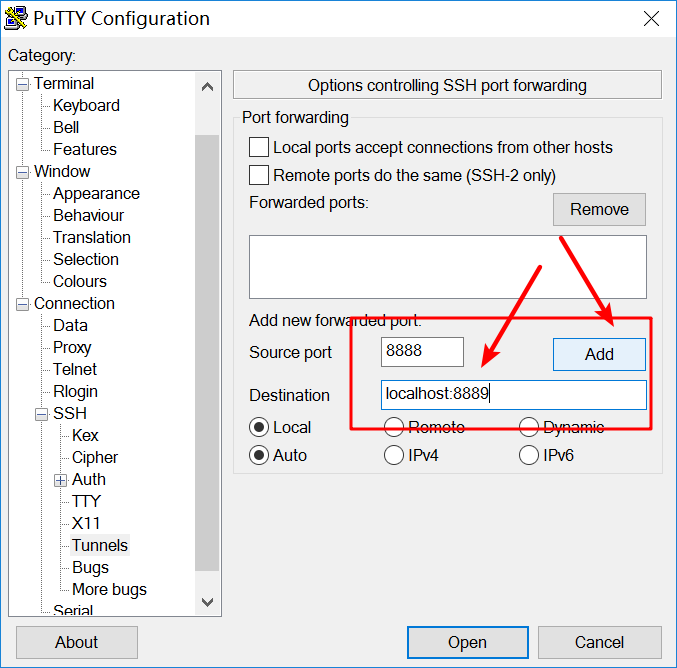 次に、クリックして jupyter ノートブックを起動します。この時点で、jupyter によって割り当てられたポートは、上に示したものと同じ 8889 です。次に、ブラウザに「localhost:8888」と入力します。ここでの 8888 は実際にはローカルです。サーバーの 8889 リンクで構成されているため、8889 内のすべての jupyter コンテンツがこのポートに転送されます。以下に示すように、トークン
次に、クリックして jupyter ノートブックを起動します。この時点で、jupyter によって割り当てられたポートは、上に示したものと同じ 8889 です。次に、ブラウザに「localhost:8888」と入力します。ここでの 8888 は実際にはローカルです。サーバーの 8889 リンクで構成されているため、8889 内のすべての jupyter コンテンツがこのポートに転送されます。以下に示すように、トークン
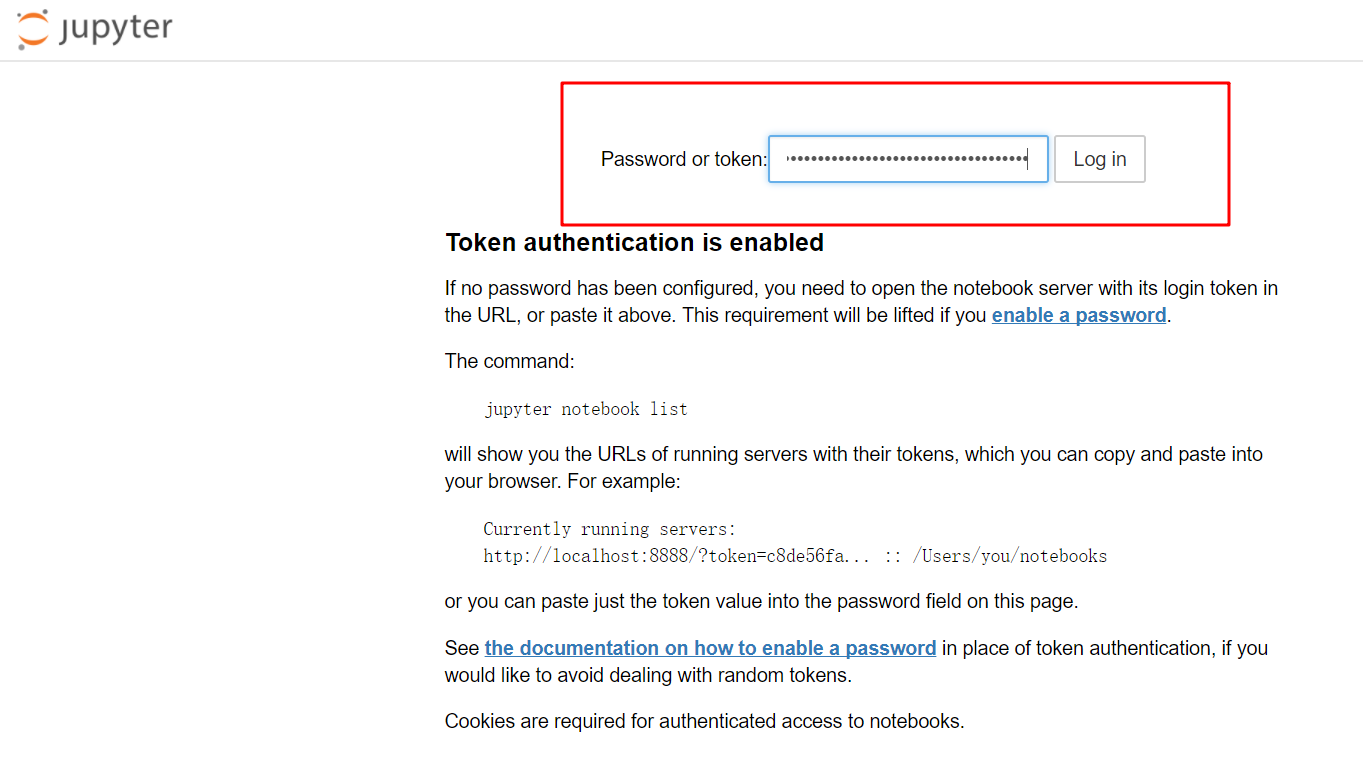
以上がポート転送とアプリケーションの起動に PuTTY を使用するの詳細内容です。詳細については、PHP 中国語 Web サイトの他の関連記事を参照してください。